
Používanie obojsmerného textu v Pages na Macu
Pages podporuje obojsmerný text, a preto môžete v rámci jedného dokumentu zadať a upravovať text písaný zľava doprava (napríklad slovenský alebo čínsky) aj sprava doľava (napríklad arabský alebo hebrejský). Ak chcete používať obojsmerný text, v zozname preferovaných jazykov svojho zariadenia musíte mať aspoň jeden jazyk s písaním sprava doľava. Viac informácií nájdete v téme Nastavenie klávesnice alebo iného vstupného zdroja pre iný jazyk.
Na vytvorenie dokumentu používajúceho obojsmerný text môžete použiť ľubovoľnú šablónu Pages alebo šablóny navrhnuté špeciálne pre iný jazyk. Ak chcete tieto šablóny zobraziť, musíte primárny jazyk svojho Macu nastaviť na daný jazyk. Vyberte menu Apple 
Zmena smeru v odseku
Pravítko a zarážky na pravítku vždy zodpovedajú smeru odseku, takže ak v označenom texte zmeníte smer textu, zmení sa aj pravítko.
Na Macu otvorte apku Pages
 .
.Otvorte dokument a označte text, ktorý chcete zmeniť.
Na postrannom paneli Formát
 kliknite na tlačidlo Štýl v blízkosti hornej časti.
kliknite na tlačidlo Štýl v blízkosti hornej časti.Ak sa text nachádza v textovom poli, tabuľke alebo tvare, najskôr kliknite na záložku Text v hornej časti postranného panela a potom kliknite na tlačidlo Štýl.
V časti Zarovnanie kliknite na
 .
.Kurzor sa presunie na opačnú stranu dokumentu alebo objektu a smer odseku sa zmení.
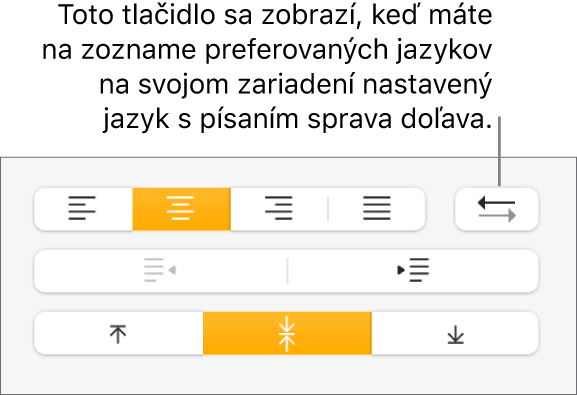
Zadajte text a potom na konci odseku stlačte Return.
Ďalší odsek pokračuje v rovnakom smere. Ak chcete zmeniť smer, kliknite na
 .
.
Ak označíte viacero odsekov s rôznym smerom textu a potom kliknete na ![]() , odseky sa naformátujú podľa prvého odseku vo výbere.
, odseky sa naformátujú podľa prvého odseku vo výbere.
Ak sa nezobrazuje ![]() , zrejme nemáte v zozname preferovaných jazykov nastavený jazyk s písaním sprava doľava. Ak chcete pridať jazyk do zoznamu preferovaných jazykov, vyberte menu Apple
, zrejme nemáte v zozname preferovaných jazykov nastavený jazyk s písaním sprava doľava. Ak chcete pridať jazyk do zoznamu preferovaných jazykov, vyberte menu Apple 
![]() a potom vyberte jazyk.
a potom vyberte jazyk.